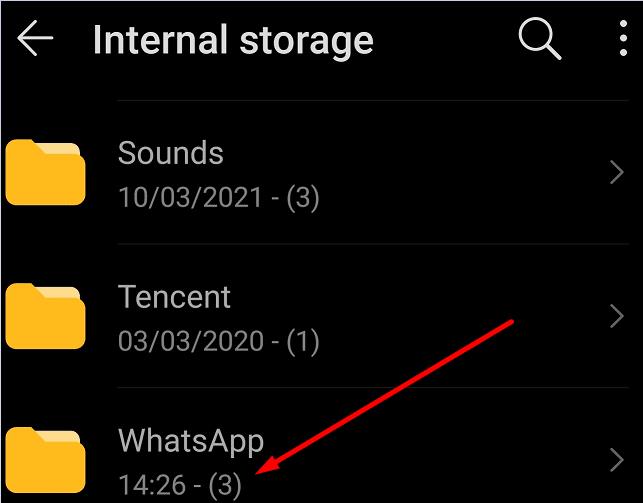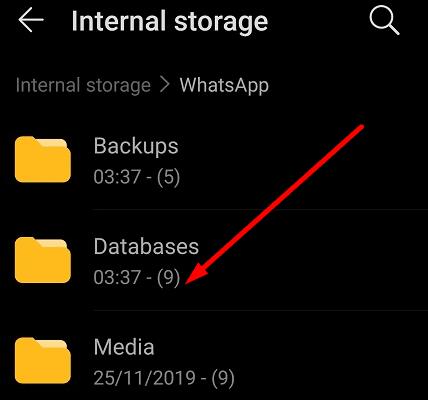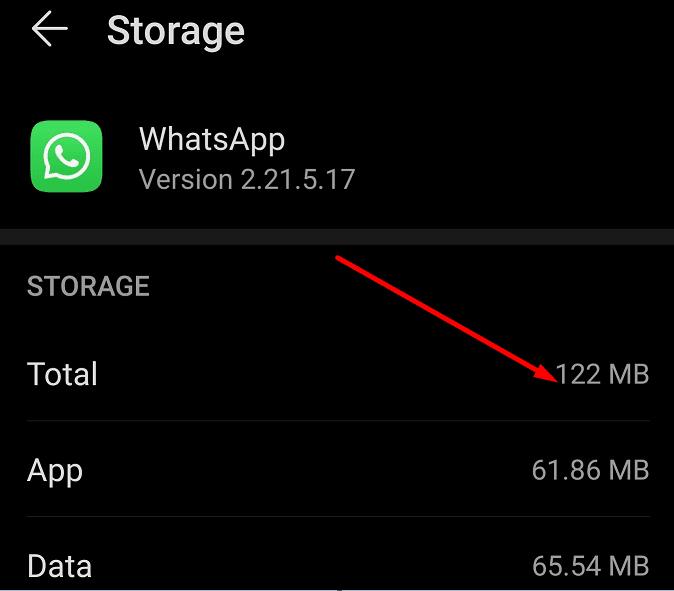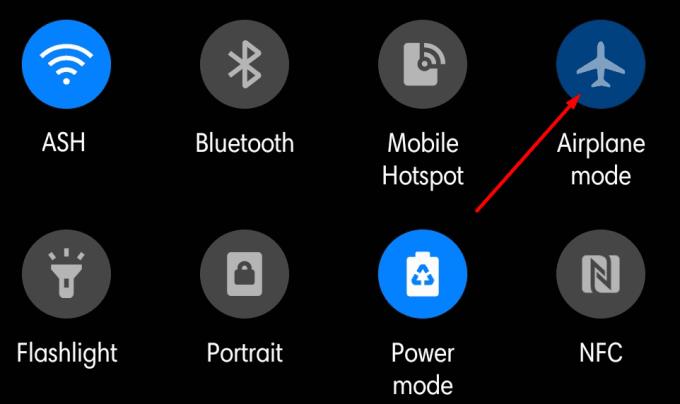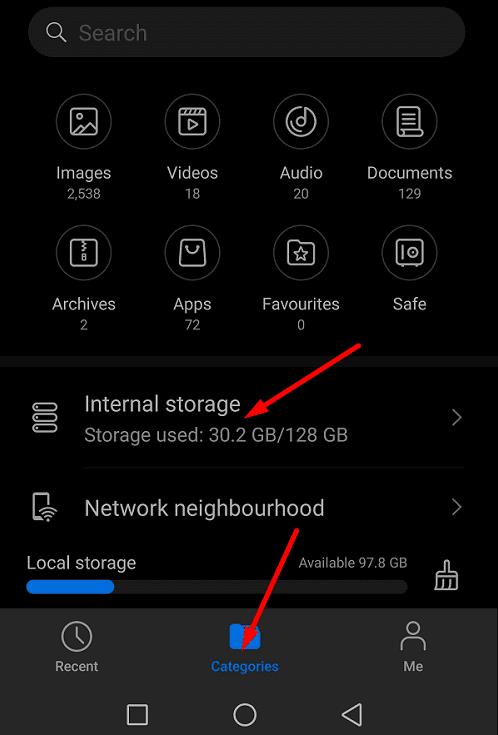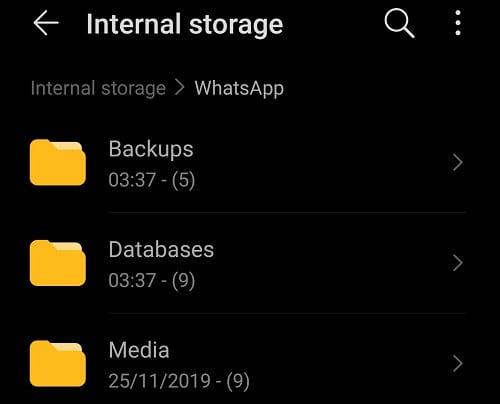Nếu bạn đã mua một điện thoại Android mới và bạn muốn khôi phục lịch sử trò chuyện WhatsApp của mình, bạn có thể khôi phục dữ liệu của mình từ Google Drive. Bạn cần đáp ứng hai yêu cầu chính, đó là sử dụng cùng một số điện thoại và tài khoản Google mà bạn đã sử dụng để tạo tệp sao lưu.
Rất tiếc, đôi khi thiết bị của bạn có thể không khôi phục được lịch sử trò chuyện từ bản sao lưu Google Drive của bạn. Trong hướng dẫn này, chúng tôi sẽ khám phá những giải pháp bạn có thể sử dụng để khắc phục sự cố.
WhatsApp: Không thể khôi phục cuộc trò chuyện của bạn từ bản sao lưu trên Google Drive này
Sửa chữa nhanh chóng
Như đã nêu ở trên, hãy kiểm tra kỹ số điện thoại và tài khoản Google của bạn. Bạn cần sử dụng cùng một số và tài khoản Google mà bạn đã sử dụng khi tạo tệp sao lưu lần đầu.
Tiếp theo trong danh sách, hãy kiểm tra bộ nhớ điện thoại của bạn và đảm bảo có đủ bộ nhớ trống để khôi phục bản sao lưu. Tất nhiên, nếu bạn đang cố gắng khôi phục lịch sử trò chuyện của mình trên một chiếc điện thoại mới, điều đó sẽ không thành vấn đề.
Bạn cũng cần cài đặt ứng dụng Dịch vụ của Google Play trên thiết bị của mình. Sau đó, hãy kiểm tra pin của bạn và đảm bảo rằng nó đã được sạc đầy. Nếu không, hãy cắm cáp nguồn và đợi cho đến khi pin được sạc đầy.
Đảm bảo rằng bạn có kết nối ổn định. Nếu bạn đang gặp sự cố băng thông, điều đó có thể giải thích tại sao bạn không thể khôi phục lịch sử trò chuyện của mình. Sử dụng mạng không dây để khôi phục cuộc trò chuyện WhatsApp của bạn.
Sao chép lịch sử trò chuyện từ thiết bị bên ngoài
Giải pháp này hơi dài dòng, nhưng nhiều người dùng đã xác nhận rằng nó phù hợp với họ.
Gỡ cài đặt WhatsApp khỏi điện thoại mới và xóa thư mục WhatsApp khỏi bộ nhớ trong / bộ nhớ thẻ SD. Khởi động lại điện thoại.
Sao lưu WhatsApp cục bộ trên điện thoại cũ của bạn.
Trên điện thoại cũ của bạn, sao chép thư mục WhatsApp từ Bộ nhớ trong sang PC của bạn hoặc thiết bị lưu trữ bên ngoài khác, chẳng hạn như thẻ SD. Ngoài ra, bạn cũng có thể sử dụng dịch vụ lưu trữ đám mây.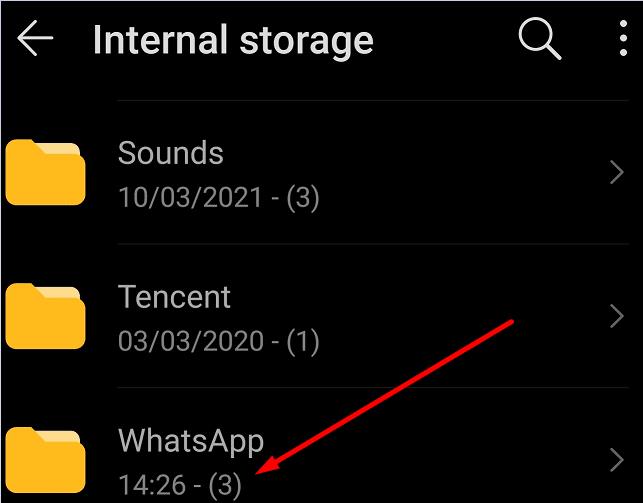
Cài đặt WhatsApp trên điện thoại mới của bạn. Khởi chạy ứng dụng và đóng nó ngay lập tức.
Sau đó, khôi phục thư mục WhatsApp của bạn vào điện thoại mới bằng cách chỉ cần sao chép và dán nó từ thẻ SD, qua USB hoặc từ đám mây, tùy thuộc vào phương pháp sao lưu bạn đã sử dụng trước đó.
Đi tới thư mục Cơ sở dữ liệu và tìm tệp msgstore.db.crypt12 , cũng như bản sao lưu mới nhất có chứa ngày sao lưu. Xóa các tệp khác.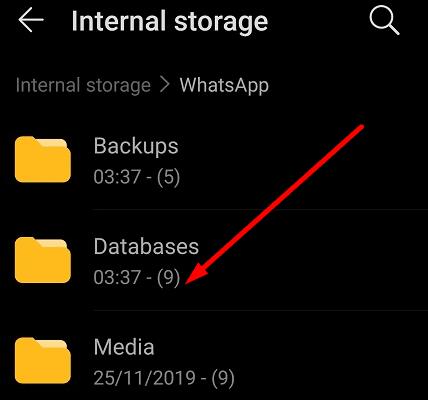
Điều hướng đến Cài đặt Android , chọn Ứng dụng , chạm vào WhatsApp và chọn Bộ nhớ . Kiểm tra kích thước của tệp sao lưu. Kích thước của thư mục Storage trên điện thoại mới phải gần bằng kích thước của tệp sao lưu trên điện thoại cũ.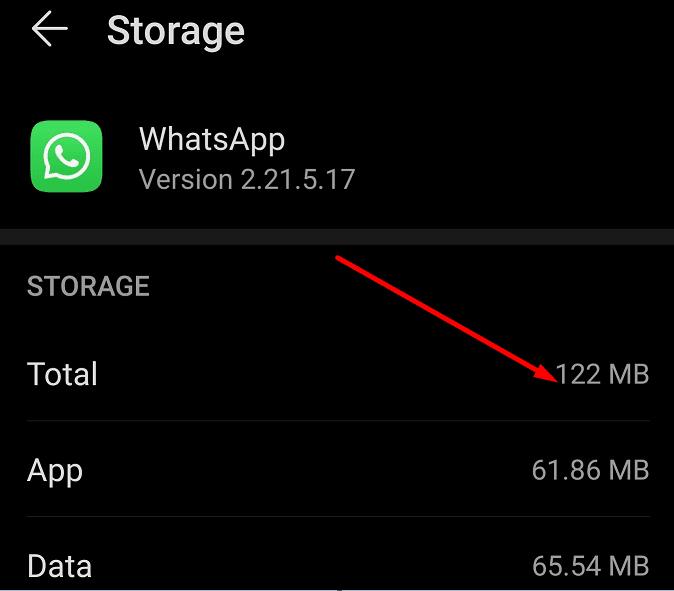
Sau đó, khởi chạy lại WhatsApp trên điện thoại mới của bạn và cố gắng kích hoạt và khôi phục lịch sử trò chuyện. Nếu quá trình kích hoạt hoặc truyền dữ liệu có vẻ gặp khó khăn, hãy bật Chế độ trên máy bay .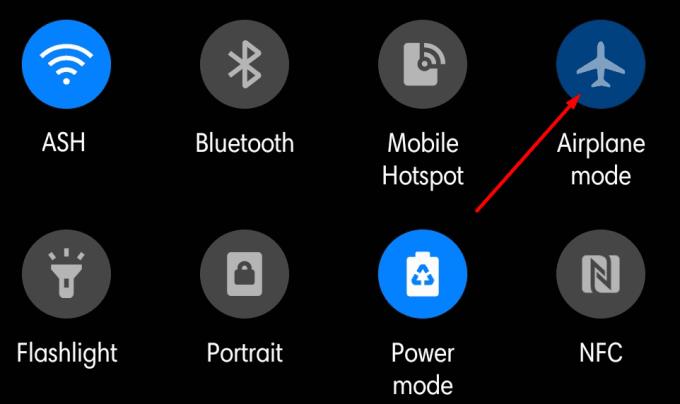
Điện thoại của bạn sẽ cảnh báo quá trình truyền dữ liệu quá chậm. Tiếp tục nhấn vào nút Bỏ qua .
Khi cửa sổ truyền bình thường xuất hiện trên màn hình, hãy tắt Chế độ trên máy bay. Bắt đầu truyền dữ liệu.
Nếu bạn nhận được bất kỳ cảnh báo nào cho thấy WhatsApp ngừng phản hồi, hãy nhấn vào tùy chọn Tiếp tục chờ . Nếu bạn truy cập Bộ nhớ WhatsApp, bạn sẽ thấy phần trăm sử dụng dữ liệu chậm nhưng chắc chắn sẽ tăng lên.
Giữ WhatsApp trên màn hình, không để nó chạy trong nền. Chỉ cần tiếp tục kiểm tra phần trăm sử dụng dữ liệu trong Bộ nhớ WhatsApp để đảm bảo có tiến trình đang diễn ra.
Sử dụng bản sao lưu cục bộ của bạn
Nếu bản sao lưu Google Drive của bạn không khả dụng, một cách khác để truy cập bản sao lưu trò chuyện của bạn là sử dụng bản sao lưu cục bộ.
Khởi chạy ứng dụng quản lý tệp của bạn và điều hướng đến / SDcard / WhatsApp / Databases . Hoặc truy cập I nternal Storage / Whatsapp và tìm tệp sao lưu WhatsApp của bạn.
Đổi tên tệp nhưng giữ nguyên số của phần mở rộng.
Sau đó gỡ cài đặt và cài đặt lại ứng dụng và chọn tùy chọn Khôi phục .
Trên một số kiểu điện thoại, bạn có thể cần làm theo một số bước bổ sung để truy cập thư mục WhatsApp.
Khởi chạy trình quản lý tệp và nhấn vào tùy chọn Danh mục .
Sau đó chọn Bộ nhớ trong .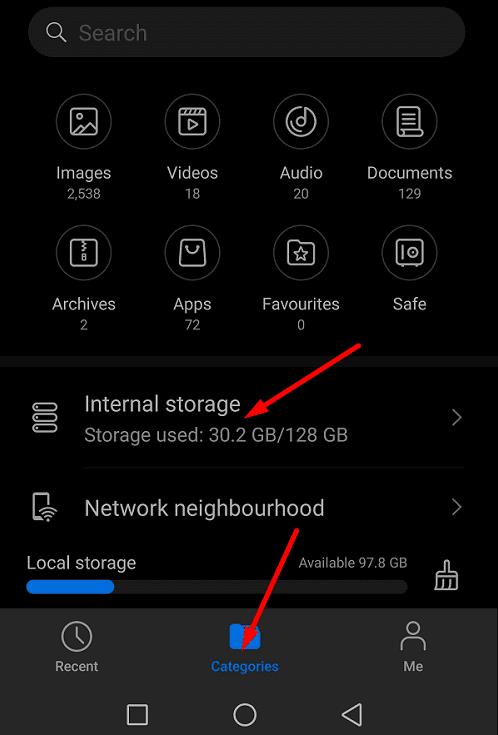
Cuộn xuống WhatsApp, chạm vào WhatsApp và chọn Sao lưu .
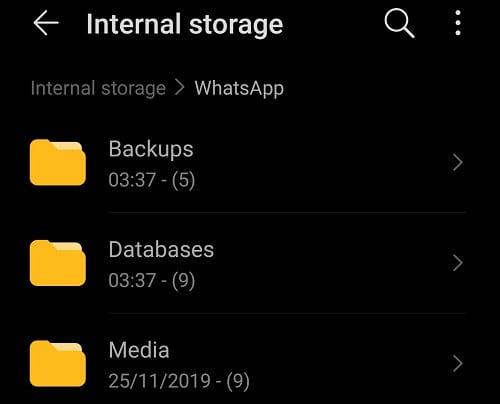
Sự kết luận
Nếu bạn không thể khôi phục lịch sử trò chuyện WhatsApp của mình từ Google Drive, hãy đảm bảo rằng bạn sử dụng cùng một số điện thoại và tài khoản Google mà bạn đã sử dụng để tạo bản sao lưu ban đầu. Cài đặt ứng dụng Dịch vụ của Google, sử dụng kết nối không dây thay vì dữ liệu di động và sạc pin của bạn đến 100%.
Nếu sự cố vẫn tiếp diễn, hãy sử dụng thẻ SD hoặc thiết bị lưu trữ bên ngoài khác để chuyển lịch sử trò chuyện. Bạn đã quản lý để hoàn thành quá trình thành công? Chia sẻ phản hồi của bạn trong phần bình luận bên dưới.